Wyłącz irytujące powiadomienie o aktualizacji Java w systemie Windows 10 /11
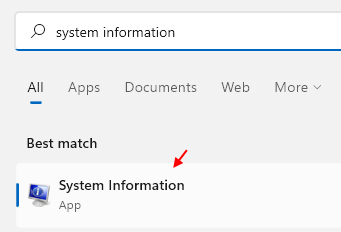
- 3155
- 162
- Laura Zygmunt
Tutaj w tym artykule opiszę kroki, aby wyłączyć powiadomienie o aktualizacji Java w systemie Windows 10 lub Windows 11. To irytujące powiadomienie o aktualizacji Java pojawia się za każdym razem, gdy Windows 10 Buto. Po prostu wykonaj kroki podane poniżej, aby to wyłączyć.

Spis treści
- Jak wyłączyć powiadomienie o aktualizacji Java w systemie Windows 10
- Przypadek 1: - Jeśli komputer ma 64 -bitowe
- Przypadek 2: - Jeśli komputer ma 32 -bitowe
- Jak wyłączyć powiadomienie o aktualizacji Java za pomocą panelu sterowania
Jak wyłączyć powiadomienie o aktualizacji Java w systemie Windows 10
Teraz, jeśli przejdź do Java z panelu sterowania i nie włączasz się do aktualizacji, nie wydaje się to działać. Jedyną metodą, w której będzie działać, jest edycja klucza rejestru.
Przede wszystkim dowiedz się, że Twój komputer ma 32 -bitowe lub 64 -bitowe.
Aby dowiedzieć się o tym wyszukiwaniu Informacje o systemie W wyszukiwaniu paska zadań.
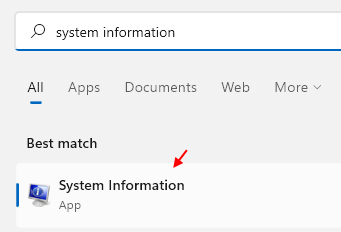
Teraz zobacz to, jak pokazano na podanym zdjęciu.
Przypadek 1: - Jeśli komputer ma 64 -bitowe
#1 . Naciskać Klucz Windows + R a po otwarciu pole poleceń uruchomienia typu Regedit w tym.
#2. Otworzy redaktor rejestru. Przejść do ścieżki podanej poniżej.
HKEY_LOCAL_MACHINE \ Software \ Wow6432Node \ JavaSoft \ Java Update \ Policy
#3. Teraz zmodyfikuj Enablejavaupdate klikając go dwukrotnie, a następnie wpisując w nim 0.
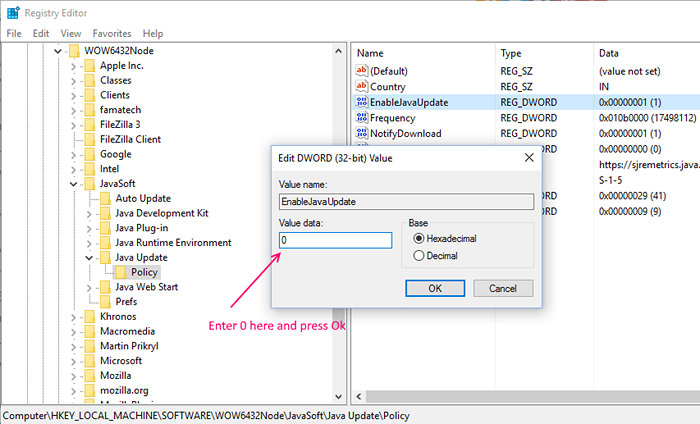
Przypadek 2: - Jeśli komputer ma 32 -bitowe
#1 . Naciskać Klucz Windows + R a po otwarciu pole poleceń uruchomienia typu Regedit w tym.
#2. Otworzy redaktor rejestru. Przejść do ścieżki podanej poniżej.
HKEY_LOCAL_MACHINE \ Software \ Javasoft \ Java Update \ Policy
#3. Teraz zmodyfikuj Enablejavaupdate klikając go dwukrotnie, a następnie wpisując w nim 0.
Otóż to. Udało Ci się wyłączyć powiadomienie o aktualizacji Java na swoim komputerze Windows 10.
Jak wyłączyć powiadomienie o aktualizacji Java za pomocą panelu sterowania
1. Otwarty panel sterowania
2. Teraz kliknij Pogląd i wybierz duże ikony
3. Teraz zlokalizuj i kliknij Jawa.
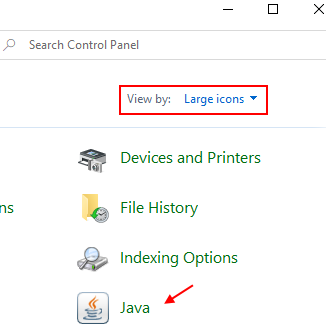
4. Kliknij Aktualizacja Patka.
5. Odkreśnij Sprawdzaj aktualizacje automatycznie.
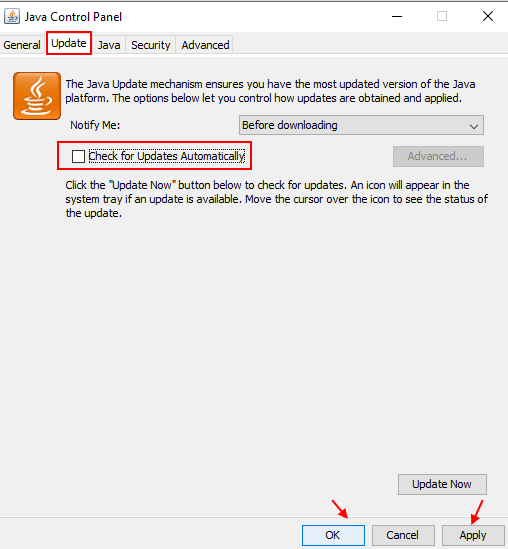
6. Wybierać Nie sprawdzaj W wyświetlonym monicie.
7. Kliknij Stosować I OK.
- « Jak dodać opcję „Otwórz z notatnikiem” do menu kontekstowego wszystkich plików
- Jak naprawić problem „Android Phone utrzymuje na ekranie podczas ładowania” »

